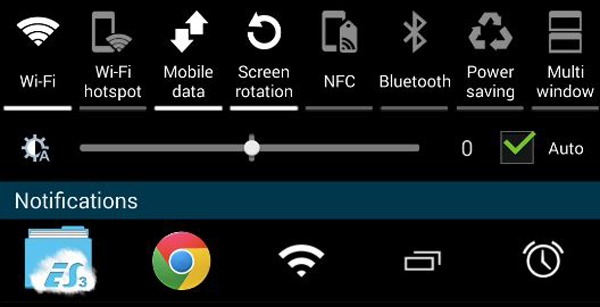
La barra de notificaciones de los teléfonos inteligentes con el sistema operativo Android se limita a ofrecer iconos que nos permiten acceder tanto a los ajustes como a las notificaciones de nuestro dispositivo. El problema reside en que no existe ninguna forma oficial de añadir también accesos directos a las aplicaciones instaladas en el terminal, algo que supondría un añadido de comodidad para los usuarios que quieran acceder a sus aplicaciones desde la propia barra de notificaciones.
Por suerte, existe una alternativa en forma de aplicación que nos permite añadir accesos directos de nuestras aplicaciones directamente a la barra de notificaciones. A continuación os indicamos de qué aplicación se trata, y además detallamos paso a paso cómo configurarla para disfrutar de una navegación mucho más cómoda y accesible. El único requisito indispensable para seguir este tutorial es disponer de un dispositivo con el sistema operativo Android y con conexión a Internet.
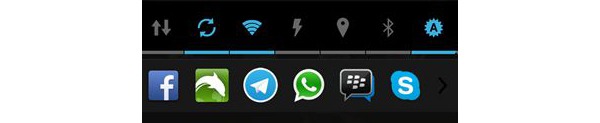
Cómo añadir accesos directos a la barra de notificaciones de Android
- En primer lugar debemos descargar e instalar en nuestro terminal una aplicación gratuita denominada Bar Launcher. Dicha aplicación está disponible bajo este enlace: https://play.google.com/store/apps/details?id=com.jo.barlauncher .
- Una vez instalada, abrimos la aplicación. Lo primero que veremos es una pantalla en la que, en la parte superior derecha, aparecerá un botón activable de color gris. Debemos pulsar sobre este botón para que se ilumine el texto de «Sí» que aparece en su interior.
- Seguidamente debemos pulsar sobre el icono del «+«que veremos en la parte inferior derecha de la pantalla. Este botón es el que nos permite añadir accesos directos de aplicaciones a la barra de notificaciones.
- Al pulsar sobre este icono se nos desplegará un listado con todas las aplicaciones instaladas en nuestro terminal. Simplemente debemos elegir de una en una las aplicaciones que queremos que se muestren en nuestra barra de notificaciones. No importa el orden en el que vayamos añadiendo los accesos directos, ya que después podremos cambiarlas de sitio desde la propia aplicación.
- Cuando terminemos de añadir todos los accesos directos simplemente deberemos salir de la aplicación y, si hemos seguido los pasos correctamente, nuestra barra de notificaciones debería incluir también los accesos que hayamos configurado en la aplicación.
En el caso de que queramos cambiar la posición de algún acceso directo, lo único que tendremos que hacer es volver a entrar en la aplicación de Bar Launcher y mantener pulsado el dedo sobre el acceso directo que queramos modificar para desplazarlo a otra posición. Y si lo que queremos es borrar por completo algún acceso directo, simplemente debemos pulsar sobre el nombre de la aplicación para deslizarla hacia la derecha. El funcionamiento de esta aplicación es muy sencillo, por lo que su uso queda recomendado para usuarios con cualquier nivel de conocimientos técnicos dentro del mundo de los teléfonos inteligentes.




